Vous aimez écouter de la musique Spotify pendant vos séances de sport ou vos sorties en plein air ? Si vous possédez une montre Garmin compatible, un abonnement Spotify Premium vous permet de profiter de toutes les fonctionnalités : lecture hors ligne, navigation transparente et musique directement depuis votre montre, même sans votre smartphone. Cet article vous guide pas à pas pour connecter Spotify à votre montre Garmin, télécharger vos playlists et écouter votre musique préférée hors ligne.
Mais qu’en est-il de ceux qui n’ont pas d’abonnement Premium ? Ne vous inquiétez pas, vous pouvez toujours profiter de la musique avec votre montre Garmin, et je vais vous montrer comment. C'est parti !

Partie 1. La montre Garmin peut-elle lire Spotify ?
Oui, les montres Garmin peuvent lire Spotify, et c'est une fonctionnalité fantastique pour tous ceux qui aiment écouter de la musique tout en courant, en faisant du vélo ou en s'entraînant. La compatibilité de Garmin avec Spotify vous permet de diffuser et de télécharger vos morceaux préférés directement sur votre montre.
Les modèles Forerunner, Fenix, Vivoactive, Venu et Epix prennent tous en charge l'application Spotify, accessible via la section Fournisseurs de musique de la montre. Ces modèles offrent différents niveaux de stockage de musique, certains prenant en charge jusqu'à 500 chansons, selon la capacité de la montre.
Exigences :
- Abonnement Spotify Premium pour les téléchargements de musique hors ligne.
- Montre Garmin compatible avec le stockage de musique et l'intégration de Spotify.
- Application Garmin Connect pour synchroniser les playlists et gérer la musique.
- Connectivité Wi-Fi pour télécharger de la musique directement sur votre montre.
- Batterie suffisante (au moins 50%) pour une synchronisation ininterrompue pendant les téléchargements.
Partie 2. Comment mettre Spotify sur votre montre Garmin ?
Avant de commencer, assurez-vous que votre montre Garmin est compatible avec l'application Connect IQ Spotify. Pour vérifier la compatibilité, consultez l'onglet Appareils compatibles sur la page de l'application Connect IQ Spotify. Une fois la compatibilité confirmée, suivez les étapes suivantes pour installer et configurer Spotify sur votre montre Garmin.
Étape 1 Associer la montre Garmin à Garmin Connect
- Placez votre montre en mode d'appairage en sélectionnent Menu > Paramètres > Bluetooth > Appairer votre téléphone
- Ouvrez l'application Garmin Connect Mobile et connectez-vous à votre compte Garmin.
- Attendez que l'application détecte votre montre et sélectionnez Connecter.
- Suivez les instructions à l'écran pour terminer le processus d'appairage.
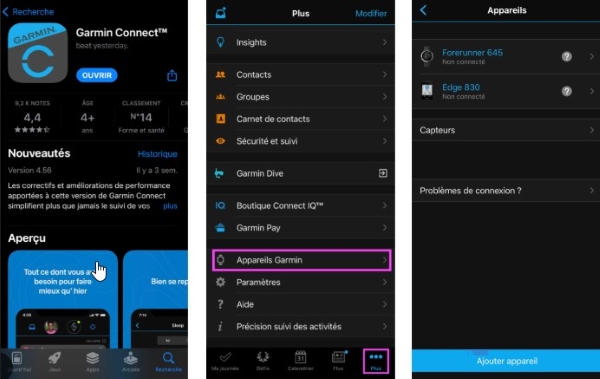
Étape 2 Installer Spotify sur votre montre Garmin
- Assurez-vous que votre montre est connectée à Internet via Wi-Fi.
- Accédez à Garmin Connect IQ Store depuis l'application Garmin Connect. Connectez-vous avec vos identifiants Garmin Connect, si vous y êtes invité.
- Sélectionnez votre modèle de montre et recherchez Spotify dans la boutique d’applications.
- Appuyez sur Télécharger et attendez que l’application s’installe sur votre montre.
- Synchronisez votre montre via Bluetooth, Wi-Fi ou Garmin Express pour terminer l'installation. Une fois l’application installée, ouvrez-la depuis la montre.
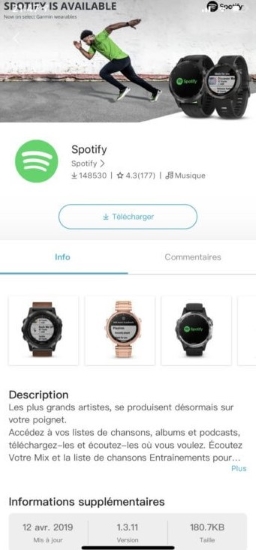
Étape 3 Connecter votre compte Spotify
- Appuyez sur la touche Down de votre montre et maintenez-la enfoncée.
- Sélectionnez Fournisseurs de musique et choisissez Spotify.
- Ouvrez l'application Garmin Connect sur votre smartphone lorsque vous y êtes invité.
- Connectez-vous à votre compte Spotify Premium dans l'application.
- Revenez à votre montre et sélectionnez Commencer.
Étape 4 Télécharger vos playlists Spotify sur Garmin
- Sur votre montre, ouvrez Spotify > Bibliothèque pour parcourire les catégories Playlists, Recently Played, Made for You ou Podcasts.
- Choisissez les contenus que vous souhaitez synchroniser. Et maintenez le bouton Down enfoncé pour ouvrir Ajouter musique et podcasts.
- Connectez la montre au Wi-Fi et sélectionnez Ajouter pour démarrer le téléchargement.
- Attendez la fin du téléchargement. La musique téléchargée sera stockée directement sur la montre, vous pourrez donc l'écouter hors ligne lorsque vous faites de l'exercice ou sortez.

Partie 3. Comment écouter Spotify sur votre montre Garmin avec Premium
Une fois votre musique ou vos podcasts synchronisés avec votre montre Garmin, vous êtes prêt à profiter de vos morceaux préférés directement depuis votre poignet, en laissant votre téléphone derrière vous. Voici comment commencer :
- Activez votre casque Bluetooth et connectez-le à la montre.
- Appuyez sur la touche DOWN de votre montre Garmin et maintenez-la enfoncée pour ouvrir le menu Commandes musicales.
- Si vous y êtes invité, choisissez Spotify comme fournisseur de musique par défaut. Cette étape n’est requise que la première fois que vous utilisez Spotify sur votre montre.
- Naviguez jusqu'à Bibliothèque, où vous trouverez toutes les playlists, tous les albums et tous les podcasts synchronisés.
- Utilisez les touches de navigation ou les commandes tactiles (si disponibles) pour parcourir les catégories telles que Listes de lecture, Albums ou Podcasts. Sélectionnez le contenu que vous souhaitez lire
- Pendant la lecture de votre musique, vous pouvez facilement gérer la lecture : Pause/Lecture, sauter des pistes, régler le volume.

Partie 4. Comment écouter Spotify sur une montre Garmin [sans Premium]
Vous devez avoir un compte Spotify Premium pour mettre directement Spotify sur montre Garmin. Si vous n'avez pas d'abonnement Spotify Premium mais que vous souhaitez tout de même profiter de vos titres Spotify préférés hors connexion sur votre smartwatch Wear OS, vous pouvez utiliser ViWizard Spotify Music Converter pour télécharger et convertir des titres Spotify dans des formats compatibles avec votre montre Garmin, puis les transférer sur votre montre Garmin pour les écouter via l'application Garmin Express.
Cette méthode fonctionne à la fois pour les comptes Spotify gratuits et premium, ce qui vous permet d'économiser les frais mensuels récurrents. Et une fois que la musique est téléchargée sur votre montre, elle n'expire pas. Même si vous avez une montre Garmin incompatible, vous pouvez également suivre cette solution pour utiliser Spotify sur votre smart Watch.
Fonctionnalités de ViWizard Spotify Music Converter
Essai Gratuit Essai Gratuit* Sécurité vérifiée. 5 481 347 personnes l'ont téléchargé.
- Télécharger les chansons, albums, playlists, podcasts et livres audio de Spotify
- Convertir la musique Spotify en MP3, AIFF, FLAC, WAV, M4A, M4B sans perte.
- Lire la musique Spotify hors ligne sur n'importe quel appareil et à tout moment
- Compatible avec Windows et MacOs, lecteur web Spotify intégré
Étape 1 Importez vos morceaux préférés depuis Spotify
Lancez ViWizard Spotify Music Converter. Vous pouvez vous connecter à votre compte Spotify dans le programme pour trouver votre bibliothèque musicale ou rechercher des playlists, des albums, etc. que vous souhaitez télécharger. Une fois trouvé, cliquez sur le bouton Ajouter pour ajouter les chansons à la liste de conversion.

Étape 2 Sélectionnez un format compatible avec Garmin
Les appareils Garmin prennent en charge plusieurs formats, tels que MP3. Cliquez sur le menu en haut à droite > Préférences > Conversion, sélectionnez simplement le format souhaité en fonction de vos appareils. Vous pouvez également effectuer des modifications, comme modifier le canal, le débit binaire et la fréquence d'échantillonnage.

Étape 3 Enregistrez vos morceaux Spotify
Cliquez ensuite sur « Convertir » en bas à droite pour sauvegarder tous vos morceaux préférés sur votre ordinateur. Après la conversion, vous trouverez les fichiers MP3 Spotify téléchargés dans le dossier prévu à cet effet.

Étape 4 Transférer de la musique sur votre montre Garmin
Garmin Express est maintenant nécessaire pour transférer les fichiers MP3 Spotify que vous venez de télécharger sur votre montre Garmin. Voici le guide étape par étape.
- Téléchargez Garmin Express sur votre ordinateur.
- Connectez la montre à votre ordinateur avec un câble USB compatible.
- Lancez Garmin Express et sélectionnez votre montre dans la liste des appareils.
- Sélectionnez « Musique » et choisissez les que vous venez de convertir.
- Cliquez sur Envoyer vers l'appareil pour les transférer.
- Une fois le transfert terminé, éjectez en toute sécurité votre montre Garmin de votre ordinateur.
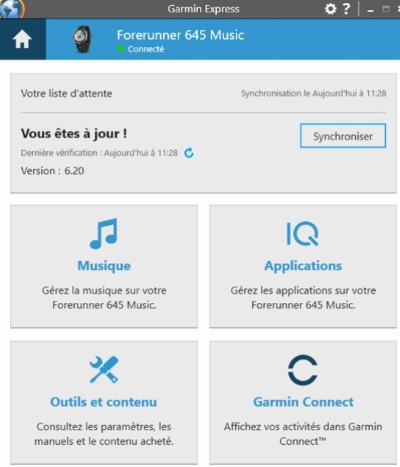
Partie 5. FAQs sur spotify garmin
Q1. Quelle montre Garmin est compatible Spotify ?
Voici une liste des principales séries et modèles Garmin prenant en charge Spotify :
- Forerunner : 165 Music, 245 Music, 255/255S Music, 265, 645 Music, 745, 945, 955, 965;
- Fenix : 5/5S/5X Plus, 6, 7, 8
- Venu : Venu, Venu 2/2S, Venu 2 Plus, Venu 3/3S, Venu Sq Music, Venu Sq 2 Music
- Vivoactive : 3 Music, 4, 4S, 5
- Epix : Gen 2, Epix Pro
- Autres séries compatibles : MARQ Series, D2 Series, Descent Series , Tactix Series, Quatix Series, Approach S70, Enduro 2 / 3, Legacy Series
Q2. Spotify est-il gratuit sur Garmin ?
Q3. Pourquoi Spotify n'apparaît-il pas sur ma montre Garmin ?
Si l'application Spotify n'apparaît pas sur votre montre Garmin, voici solutions à appliquer pour résoudre ce problème.
- Vérifiez la compatibilité de votre montre
- Assurez-vous que votre montre est à jour
- Installez Spotify via Connect IQ
- Redémarrez vos appareils
- Réinitialisez les paramètres de la montre (en dernier recours)
- Contactez le support Garmin
Q4. Comment supprimer une chanson de ma montre Garmin ?
Partie 6. Conclusion
L'intégration de Garmin avec Spotify vous permet d'écouter facilement votre musique lorsque vous faites de l'exercice ou que vous êtes en déplacement, sans avoir à transporter votre téléphone. En suivant ces deux méthodes, vous pouvez configurer et écouter Spotify sur toutes vos montres Garmin, y compris les Garmin Fenix, Garmin Forerunner, Garmin Venu, Garmin Vivoactive et Garmin Epix. Téléchargez simplement vos listes de lecture Spotify préférées, synchronisez votre casque Bluetooth et écoutez instantanément Spotify sur votre montre Garmin.
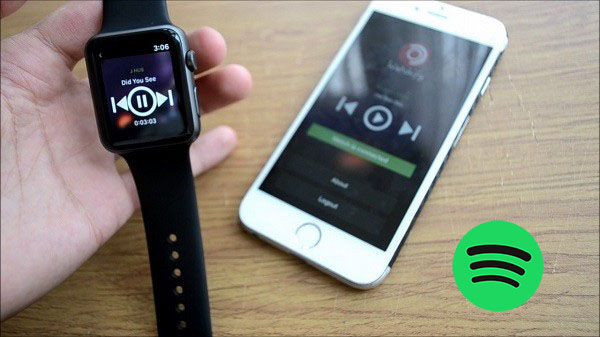


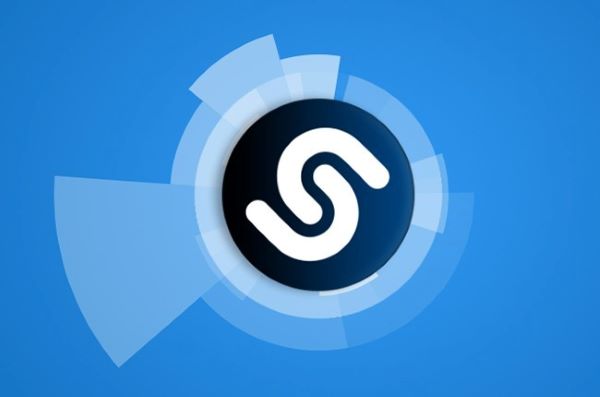
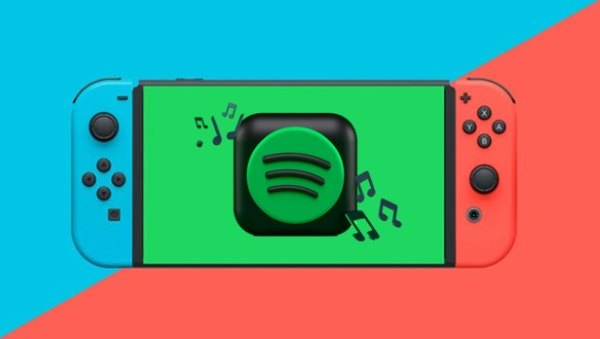

Laissez un commentaire (0)